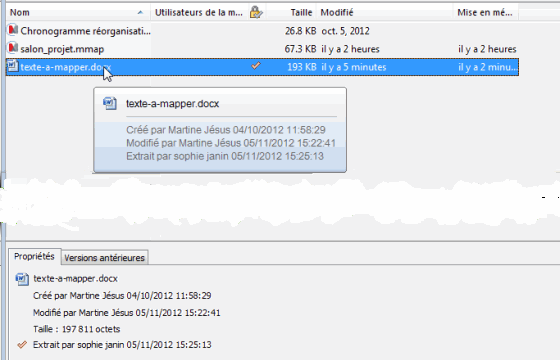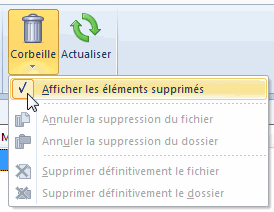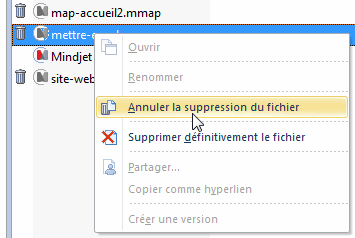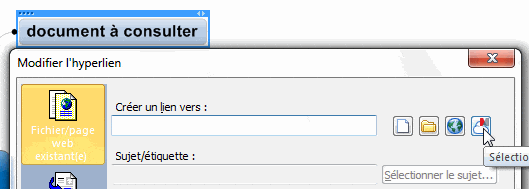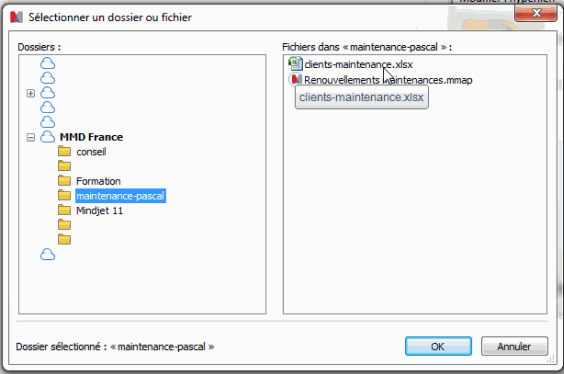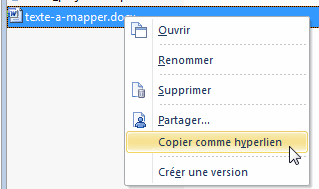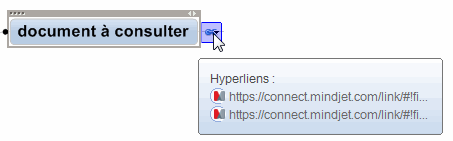Bonjour,
Vous voici maintenant dans le Cloud Mindjet auquel vous avez accédé à partir du logiciel Mindjet 11 installé sur votre PC. Je vous propose aujourd’hui de voir comment procéder pour pouvoir travailler sur vos documents en toute liberté grâce à une simple connexion Internet. Vous allez voir comment dans le Cloud :
- placer des documents
- modifier maps et documents et conserver les versions successives
- récupérer des documents supprimés
- ajouter des liens hypertexte vers des documents
Placer des documents autres que des maps :
A la différence des maps, les autres documents ne peuvent pas être créés directement dans le Cloud ; ils doivent y être chargés à partir de l’Explorateur Windows en cliquant sur Charger dans le ruban de l’interface Fichiers Mindjet.
Un conseil : créez dans votre Cloud des dossiers séparés étanches pour vos différents projets
Modifier maps et documents
Maps et documents peuvent être modifiés par vous-même et par toute personne que vous autorisez à le faire – je vous indique dans l’article qui suit comment partager avec des membres ou des invités.
- Les documents
Vous devez obligatoirement les extraire pour les modifier. Un document extrait continue d’être accessible aux personnes autorisées – en lecture seule, y compris pour celles qui ont des droits d’édition.
Les utilisateurs sont avisés de l’extraction par une coche dans la colonne cadenas et par les informations visibles ci-dessous :
Le document peut être modifié hors ligne. Cliquez sur Enregistrer une fois vos modifications effectuées, puis sélectionnez le document dans l’interface Fichiers Mindjet et cliquez sur Réintégrer. Si vous êtes le « créateur » du document ou un membres qui le partage, il vous est demandé si vous souhaité conserver la copie initiale du document et faire un commentaire. Ces copies sont conservées dans le panneau Versions antérieures et visibles en lecture seule.
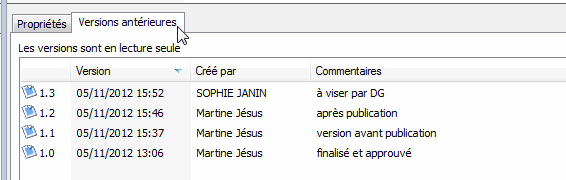
- Les maps
A la différence des documents, les maps peuvent être coéditées en même temps ou en différé par les utilisateurs autorisés. Toutefois, un tel utilisateur pourra extraire une map s’il veut la verrouiller momentanément. Elle sera alors disponible en lecture seule pour les autres personnes.
Récupérer des documents supprimés
Si vous êtes administrateur du compte (vous en êtes le propriétaire ou vous êtes un membre du compte auquel le propriétaire a confié l’administration – voir article suivant), vous pouvez supprimer des maps et documents, soit en choisissant Supprimer dans leur menu contextuel, soit en cliquant sur Supprimer dans le ruban.
Si vous avez fait une fausse manœuvre et supprimé un fichier par erreur, sachez que vous pouvez le récupérer en cliquant sur l’icône Corbeille du ruban :
Dossiers et documents supprimés s’affichent en grisé, il vous suffit par un clic droit de restaurer ceux que vous voulez :
Ajouter des liens hypertexte
Il y a deux façons d’ajouter un lien vers un document. Le document sera bien sûr lui-même dans le Cloud Mindjet. Vous pouvez :
- soit, passer par la fenêtre habituelle de création d’un hyperlien en cliquant sur la dernière icône :
Vous choisissez alors dans la fenêtre qui s’ouvre et affiche l’arborescence de vos dossiers situés dans le Cloud le document ou le dossier à lier :
Un clic sur l’icône en fin de branche ouvre le document en lecture seule.
Notez que vous pouvez créer des liens vers des pages Web ou des fichiers accessibles via Internet. Vous pouvez également créer plusieurs hyperliens sur une même branche.
-
-
- soit, copier dans l’interface Fichiers Mindjet le document ou le dossier que vous souhaitez lier comme lien hypertexte en utilisant la commande du menu contextuel ou l’icône du ruban. De retour dans la map, il vous suffit sur la branche de le Coller comme lien hypertexte :
- soit, copier dans l’interface Fichiers Mindjet le document ou le dossier que vous souhaitez lier comme lien hypertexte en utilisant la commande du menu contextuel ou l’icône du ruban. De retour dans la map, il vous suffit sur la branche de le Coller comme lien hypertexte :
-
- Notez que vous pouvez comme en local créer plusieurs liens sur la même branche. Je ne vous le recommande pas car vous peinerez à les distinguer !
Vous pouvez créer des hyperliens vers des pages Web et tout fichier accessible par Internet.
Vous voici maintenant paré pour pouvoir travailler loin de votre ordinateur préféré et loin de votre bureau. Une simple connexion Internet vous donne accès à votre Cloud. Vous y trouverez tous vos documents et pourrez travailler sur vos maps grâce à l’interface Mapping !
Explorez bien l’interface Fichiers Mindjet … rappelez-vous qu’il y a dans Mindjet des menus contextuels partout !
Et à la prochaine fois pour le grand partage !